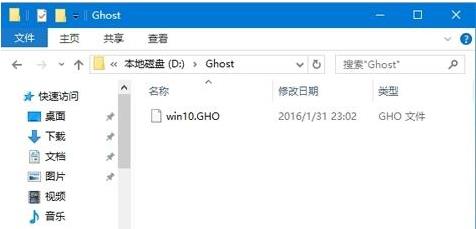我们知道在操作电脑系统的过程中或多或少会出现问题,这个时候如果有做系统备份就可以进行恢复,那么作为win10系统的新用户,该怎么去备份系统呢?下面,小编就教给大家如何用一
我们知道在操作电脑系统的过程中或多或少会出现问题,这个时候如果有做系统备份就可以进行恢复,那么作为win10系统的新用户,该怎么去备份系统呢?下面,小编就教给大家如何用一键GHOST备份及还原系统,做好系统的备份,有备无患!
在这网络发达的世界的今天,用户在使用电脑的过程中,难免会碰到电脑被病毒、木马、恶意程序等攻击情况,如果问题不大则可以通过工具软件来修复,但是有时候必须重装系统才能解决。接下来,小编就跟大家讲解win10使用ghost备份的操作流程了。
win10怎么使用ghost备份
右键以管理员身份运行onekey ghost一键还原工具

点击备份系统,自动生成win10系统备份的路径,一般是D盘,选择要备份的系统所在分区C盘,确定

程序准备就绪,提示是否重启计算机,点击:是
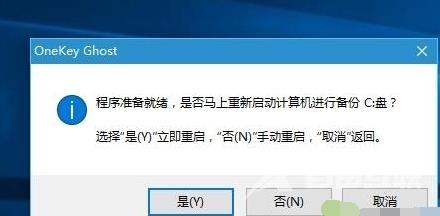
重启之后进入win10系统备份操作,等待完成
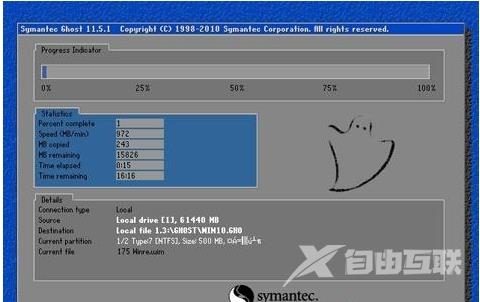
备份完成后,进入系统备份所在的路径D盘,win10.gho就是win10系统的备份文件。